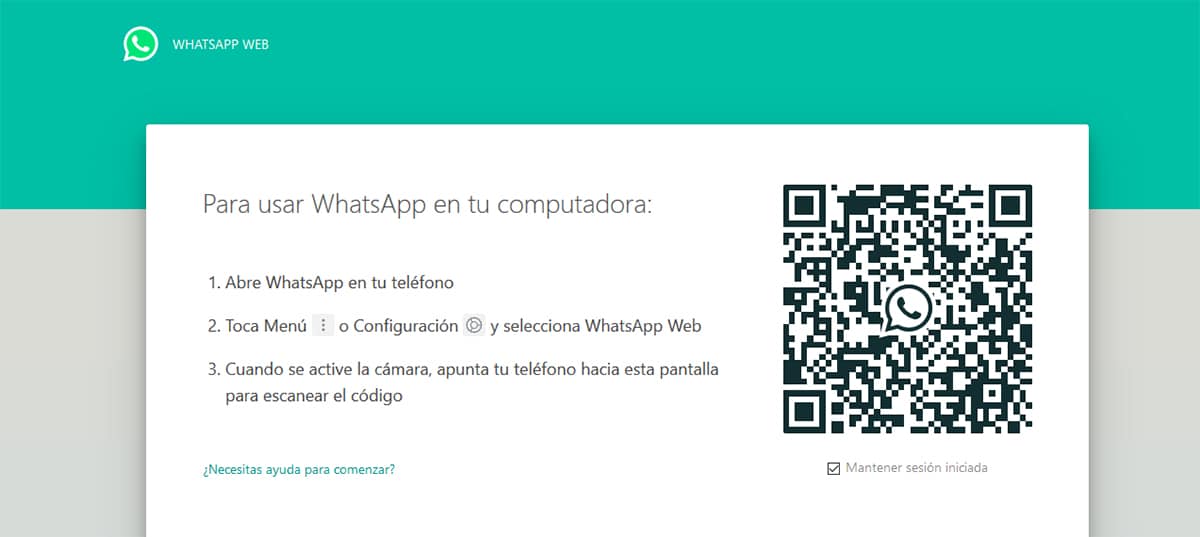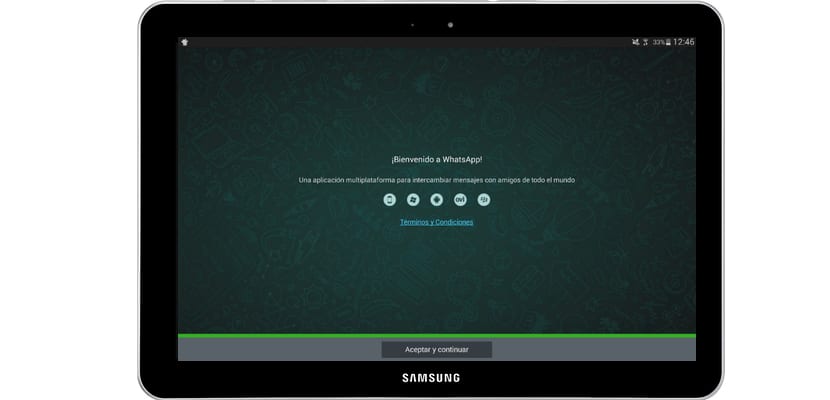
Koju jõudes pole vähe neid, kes hülgavad mobiiltelefoni ja pöörduvad tahvelarvuti poole. Siiski seisame silmitsi komistuskiviga, WhatsApp tahvelarvutile See pole nii populaarne, kui me ette kujutasime, ja kuigi aja jooksul on ilmnenud palju alternatiive, peab teil olema Android-tahvelarvutile WhatsApp kasutamiseks teatud minimaalsed teadmised. Kõige populaarsemad on Korea Samsungi tahvelarvutid, sellepärast laadige alla WhatsApp Samsungi tahvelarvutile See ei tohiks olla liiga keeruline, me tahame teile näidata, kuidas seda teha.
Tahvelarvutid on aja jooksul muutunud populaarseks, sest nende saabumine on muutunud ekraaniga suhtlemise viisiks. Need on aga madalate tundidega, nutitelefonide ekraanide järkjärguline suurendamine on pannud paljusid kasutajaid tahvelarvutitele üha vähem tähendust leidma. Kuid kasutajate nišš, mida on veel olemas ja mis on jätkuvalt meelelahutusvõimalus ja kodus sisu tarbimine, on üsna suur. Võib-olla sellepärast pole ühtegi kvaliteetsete nutitelefonide tootjat, kellel poleks üht või mitut tahvelarvutit, nii et siis näitame teile kuidas installida WhatsApp Android-tahvelarvutisse.
Laadige WhatsApp tahvelarvuti jaoks alla tasuta
WhatsApp on täiesti tasuta, nii et saame hõlpsasti WhatsAppi kasutada. Androidi puhul on selle avatud süsteemil palju eeliseid, seega on sama lihtne kui minna WhatsAppi ametlikule veebisaidile ja laadida alla WhatsApp .apk, et see meie tahvelarvutisse installida. Kuigi eraldusvõimed ei pruugi olla optimaalsed, säilivad põhifunktsioonid olenevalt kasutatava tahvelarvuti suurusest. Enamik tahvelarvuteid ei võimalda meil WhatsAppi Google Play poest alla laadida, nii et sel korral on ideaalne alternatiiv WhatsAppi ametlik veebisait, lisaks veendume nii, et laadime alla uusima versiooni. WhatsApp Messengeri tahvelarvutile.
Kui see on installitud WhatsApp Androidis, protseduur on täpselt sama mis mis tahes muu seadme puhul, sisestage telefoninumber, sisestage aktiveerimiskood ja saame hakata oma kontaktidega vestlema.
Millal värskendage whatsappi Tahvelarvutite puhul tuleb järgida sama protseduuri nagu mis tahes muu rakenduse puhul, ehkki lingil on rohkem teavet, mille just teile jätsime.

Kuidas installida WhatsApp Wifi tahvelarvutisse ilma SIM-kaardita
Siin tekib probleem kasutajatega, kes nad ei kasuta oma tahvelarvutites SIM-kaartiehk neil pole teist kaarti ega muud numbrit, millega WhatsAppi konto aktiveerida, seega on meil tõsine probleem. Noh, WhatsApp ei ole mitmeplatvormiline rakendus, see tähendab, ühes seadmes võib olla ainult üks number. Teine võimalus on osta a hiina tablett 4G-ga ja andke sellele kordumatu number.
Esimene võimalus on ükskõik millise sellise rakenduse allalaadimine Google Play poest, need on tegelikult rakendused kloonida WhatsAppi veebiklientja need võimaldavad meil kasutada tahvelarvutis WhatsAppi samamoodi nagu telefonist, samade kontaktide ja telefoninumbriga. Selle alternatiivi hea külg on see, et seda on kõige kiirem ja lihtsam kasutada, peate lihtsalt selle lingi kaudu rakenduse alla laadima ja meie nutitelefoni WhatsAppi seadete jaotisest Bidi koodi skannima, me peame klõpsama skanneri käivitamiseks nutitelefoni.
Teine meetod on otse kasutage WhatsAppi veebi, siseneme aadressile www.web.whatsapp.com ja laadime oma tavalise Android-brauseri töölauaversiooni. Sel hetkel skannime Bidi koodi ja see hakkab töötama nagu arvutis.
Kuidas WhatsApp korraga mobiilis ja tahvelarvutis olla
Kui olete üks neist, kes tuleb koju ja unustab telefoni täielikult ning valib tahvelarvuti, et kontrollida sotsiaalvõrgustikke, e-kirju, nautida Netflixi sarja ... kui teie nutitelefon heliseb, kuna olete saanud WhatsAppi, ei pea te jooksma tõusma, et näha, kellel on julge häirib teid puhkeaegadel.
Kui WhatsAppis mõeldakse veel selle üle, kas käivitada mitme seadme rakendus, mis võimaldab brauserist või tahvelarvutist juurdepääsu WhatsAppi kontole ilma nutitelefoni sisse lülitamata, on ainus lahendus, mis meil on kontrollige WhatsAppi meie tahvelarvutist see toimub brauseri kaudu.
WhatsApp võimaldab meil oma WhatsAppile juurde pääseda arvutist brauseri kaudu, kuni seotud numbriga nutitelefon on sisse lülitatudKuna see töötab nagu peegel, kajastub kõik, mis nutitelefonis vastu võetakse ja millele vastatakse, veebiversioonis ja vastupidi.
et on WhatsApp oma mobiilis ja tahvelarvutis peame tegema järgmised sammud:
- Kõigepealt peame avama brauseri, mida tavaliselt tahvelarvutis kasutame, ja pääsema juurde veebisaidile web.whatsapp.com. Kui me ei soovi operatsiooniprobleemide all kannatada, on soovitatav kasutada Firefoxi, Chrome'i või Samsungi Interneti-brauserit.
- Juhul, kui QR-koodiga veebiversiooni ei kuvata, pääseme juurde brauseri suvanditele ja otsime selle Taotle töölaua saiti.
- Järgmisena võtame oma nutitelefoni ja juurdepääsu Menüü> WhatsAppi veeb ja kaamera aktiveeritakse. Otse QR-koodi alt leiame vaikimisi märgitud valiku. Hoia mind sisselogituna. Te ei pea ruutu tühjendama, kui te ei soovi, et peate protsessi läbima iga kord, kui tahate tahvelarvutist WhatsAppile juurde pääseda.
- Lõpuks peame kaamera suunama oma tahvelarvuti ekraanile nii tuvastage QR-kood et kõiki vestlusi kuvatakse ja kuvatakse brauseris nii, nagu oleks see arvutite veebiversioon.
Kui oleme tahvelarvutis WhatsAppi konfigureerinud, et saaksime tahvelarvutis meie nutitelefonilt WhatsAppi teateid vastu võtta, oleks ideaalne luua töölaua otsetee meie tahvelarvutist, et see oleks alati käepärast ja te ei peaks otsima oma tahvelarvuti töölaualt ega rakenduste sahtlist.
Veebi otsetee loomiseks, mida kasutame oma tahvelarvutist WhatsAppile juurdepääsemiseks, peame klõpsama brauseri suvandite menüül ja otsima valiku Lisage lehele otsetee. Sel ajal lisatakse meie tahvelarvuti töölauale otsene juurdepääs, see on otsene juurdepääs, mis avab vaikebrauseri WhatsAppi kontole pääsemiseks justkui rakendusena.
See protsess te ei pea seda iga kord tegema et tahame tahvelarvutis oma WhatsAppi versioonile juurde pääseda ainult esimest korda. Üks aspekt, mida peame selle funktsiooni puhul arvesse võtma, on see, et kui sulgeme rakenduse seadete kaudu kõik WhatsAppi veebiseansid, peame selle protsessi uuesti läbi viima ja WhatsApp kaotab brauserile antud loa lubage juurdepääs muust seadmest kui nutitelefon, seega peame protsessi uuesti tegema.